Как изменить типы файлов в Windows
Создайте файлы в нужном формате с помощью этих советов по Windows.

Иногда вы можете сочтите необходимым изменить тип или расширение файла на вашем компьютере. Будь то обеспечение совместимости с различным программным обеспечением или просто изменение внешнего вида файла для пользователей, существует несколько вариантов изменения типа или расширения файла в Windows.
Здесь мы покажем вам три простых способа изменить типы файлов на компьютере с Windows 10 или 11.
Самый простой способ изменить тип файла в Windows — это переименовать его. Однако у этого метода есть некоторые ограничения. Например, если вы измените расширение файла .txt на .jpg, файл не преобразуется в изображение; его содержание останется текстовым. Однако вы можете использовать этот метод, чтобы легко преобразовать файл JPEG в JPG.
Чтобы изменить тип файла с помощью параметра «Переименовать», убедитесь, что вы настроили Windows для отображения расширений файлов. После этого выполните следующие действия:
-
- Нажмите Win + E, чтобы открыть проводник и найти свой файл.
- Щелкните правой кнопкой мыши файл и выберите параметр Переименовать.
Замените старое расширение файла новым, а затем нажмите Ввод, чтобы сохранить его.
- Нажмите Да, когда появится запрос.
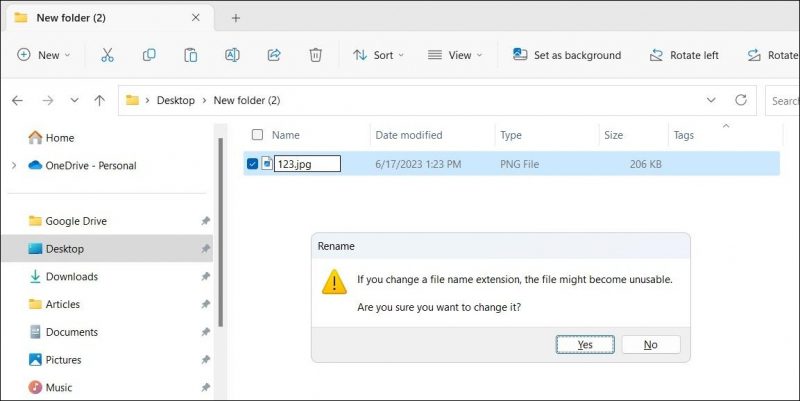
И это все. Тип вашего файла будет изменен. Если вы хотите изменить тип файла для нескольких файлов одновременно, вы можете использовать такой инструмент, как PowerToys, для пакетного переименования файлов на вашем компьютере с Windows.
Используйте кнопку «Сохранить как». Возможность изменить тип файла
Как упоминалось ранее, изменение типа файла в Windows с помощью параметра «Переименовать» может не всегда работать. Если вы хотите преобразовать тип файла, не делая его непригодным для использования, вы можете использовать параметр «Сохранить как».
Большинство современных программ, таких как Microsoft Word, Photoshop, Canva и и т. д., поддерживают широкий спектр форматов сохранения файлов, что позволяет удобно конвертировать файлы. Таким образом, вы можете правильно выполнять сложные преобразования, такие как DOCX в PDF или PNG в JPG.
Чтобы изменить тип файла в Windows с помощью параметра «Сохранить как», выполните следующие действия:
- Откройте файл в программе, которая поддерживает как исходный, так и целевой форматы. Например, если бы вам нужно было преобразовать файл DOCX в PDF, вы бы открыли его в Microsoft Word.
- Перейдите к Файл > Сохранить как.
- Нажмите раскрывающееся меню рядом с надписью Сохранить как тип, чтобы выбрать предпочтительный формат из списка.
- Выберите предпочтительное место для сохранения файла и нажмите кнопку Сохранить.
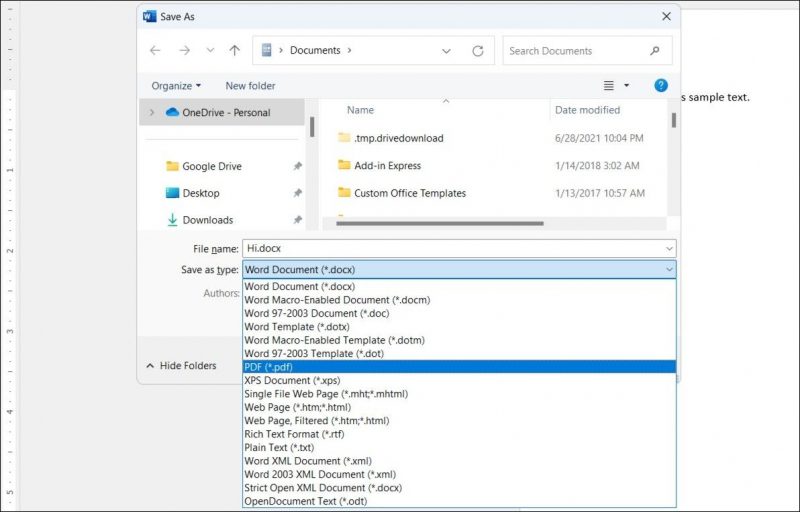
Аналогично вы можете использовать Adobe Acrobat для преобразования PDF-файла в файл XLXS или медиаплеер VLC для преобразования видеофайла MP4 в аудиофайл MP3.
Измените тип файла с помощью онлайн-инструмента конвертации файлов
Если по какой-то причине описанные выше методы кажутся вам неудобными, вы также можете использовать онлайн-сервис конвертации файлов, чтобы изменить тип файла. быстро на вашем компьютере с Windows. Существует несколько отличных онлайн-конвертеров файлов, таких как Online-Convert, Zamzar и другие, которые помогут вам конвертировать практически любой документ, изображение, аудио или видео за несколько простых шагов.
Другое Преимущество заключается в том, что с помощью некоторых из этих инструментов вы можете легко конвертировать файлы оптом. Все, что вам нужно сделать, это загрузить файл, выбрать предпочтительный формат, а затем загрузить преобразованный файл.
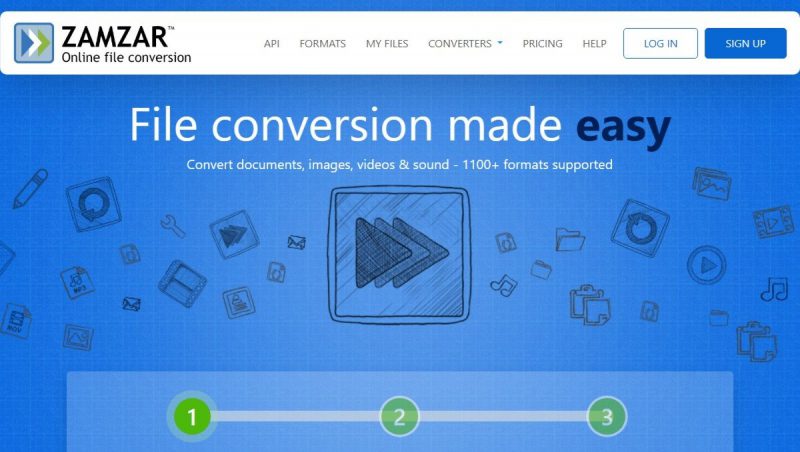
Пока эти Службы онлайн-конвертирования файлов обеспечивают удобство, важно соблюдать осторожность, поскольку не все службы могут быть надежными. На всякий случай обязательно ознакомьтесь с политикой конфиденциальности веб-сайта, прежде чем продолжить, особенно при работе с файлами, которые могут содержать конфиденциальную информацию.
Изменить тип файла в Windows легко
Теперь вы знаете несколько различных способов изменить тип файла в Windows, как онлайн, так и офлайн. . Все они быстрые, бесплатные и простые в использовании, поэтому вы можете использовать тот, который наиболее удобен для вас.

